五年多前,我们添加了新的特殊组件——“运输”。它们帮助将生成的报告保存到云中并使用位于云中的文件(例如图片)来构建报告。随着 2023.3 的发布,我们在现有的八个传输中添加了第九个用于与 NextCloud 配合使用.本文将介绍 NextCloud 的设置并分析一些功能。如果您已经使用过我们的传输,那么您可以直接进入连接设置章节。
FastReport VCL是用于在软件中集成商务智能的现代解决方案。它提供了可视化模板设计器,可以访问最受欢迎的数据源,报告引擎,预览,将过滤器导出为30多种格式,并可以部署到云,Web,电子邮件和打印中。
向应用程序及其设置添加传输
在第一步中,与其他传输一样,从“FastReport VCL Internet 传输”选项卡添加适当的组件。
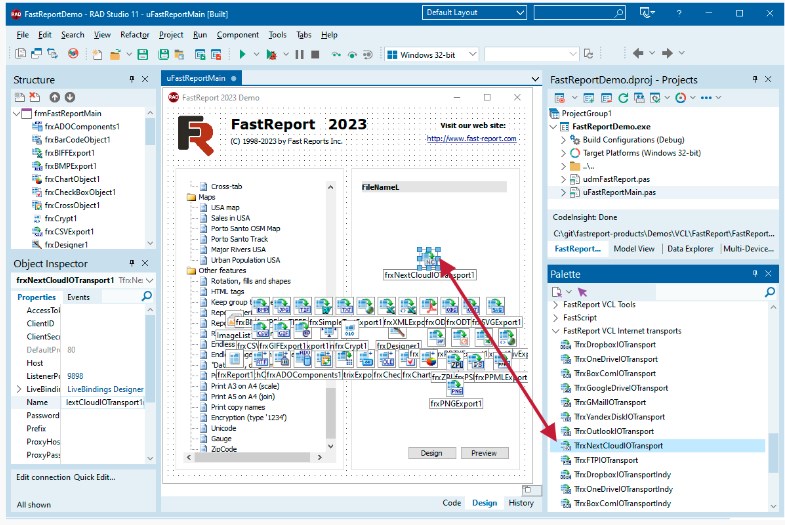
您可以使用组件上的上下文菜单。这将直接从开发环境建立连接。单击“编辑连接”子菜单。
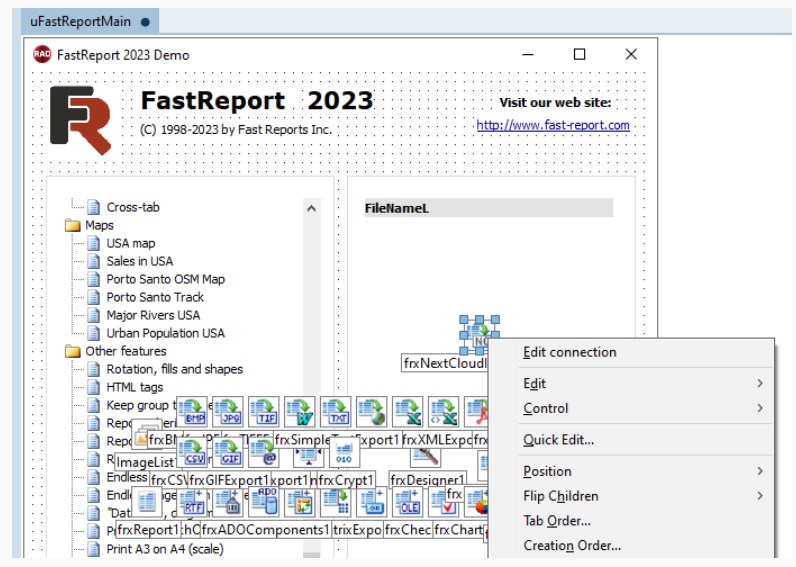
默认情况下,传输仅使用端口 9898 响应来自浏览器的授权响应。如果此端口已被占用或者您计划将来使用此端口,FastReport VCL 允许您更改 ListenerPort 属性中的端口。
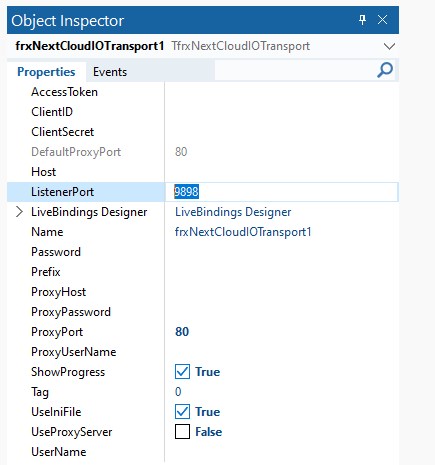
下面,我们假设默认使用端口 9898。
重要的!用户无需每次都执行以下所有步骤来授权。该设置仅由云服务管理员执行一次。完成所有步骤后,收到的授权数据就可以被其他用户使用。
连接到 NextCloud
当您需要使用传输打开或保存文件时,您将可以访问以下标准授权对话框(如果之前没有授权)。
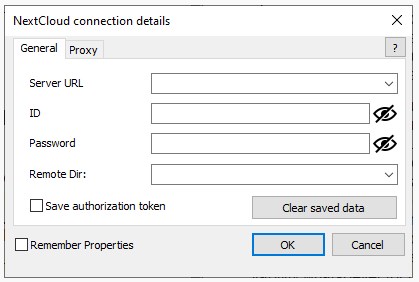
带问号的按钮将带您进入 NextCloud 文档页面。首先,您需要在服务器上创建 OAuth 客户端。在浏览器中打开 NextCloud 并单击个人资料按钮。然后单击下拉列表中的“设置”。
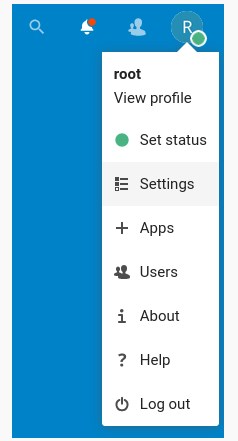
在设置菜单中选择“安全”。
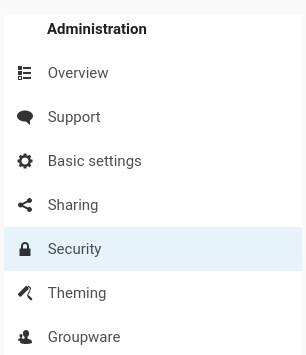
输入客户端名称并在“重定向 URI”字段中指定“http://localhost:9898”,然后单击“添加”按钮。
请注意,该端口必须与传输组件的 ListenerPort 属性中指定的端口匹配。

此时,您将看到应用程序已经创建成功。复制“客户端标识符”和“秘密”字段,如下面的屏幕截图所示。
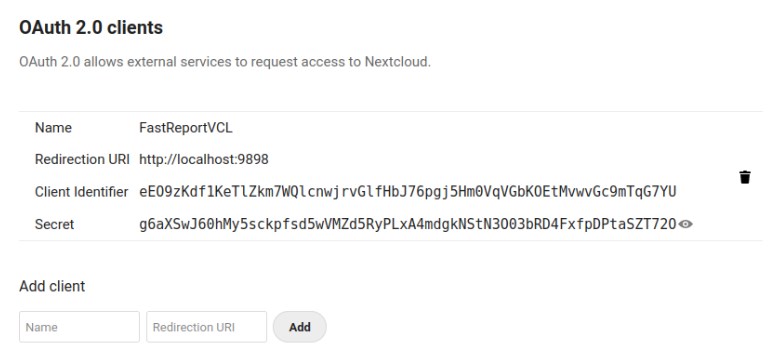
将复制的数据粘贴到FastReport VCL授权对话框中所需的相应输入字段中。
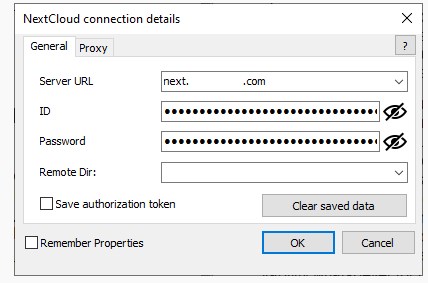
单击“确定”。应在您的默认浏览器中打开一个新窗口。屏幕上会出现授权提示。
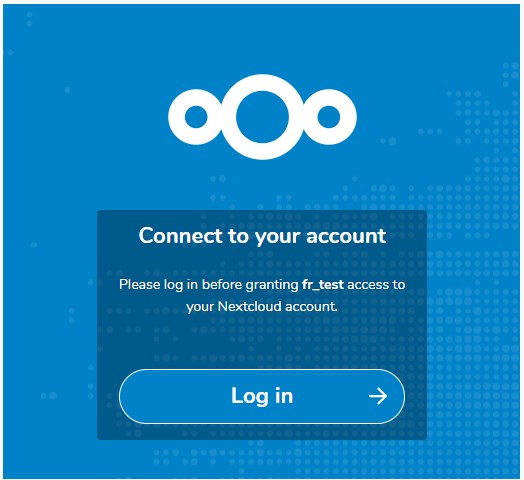
授权后,系统将提示您与应用程序共享访问权限。
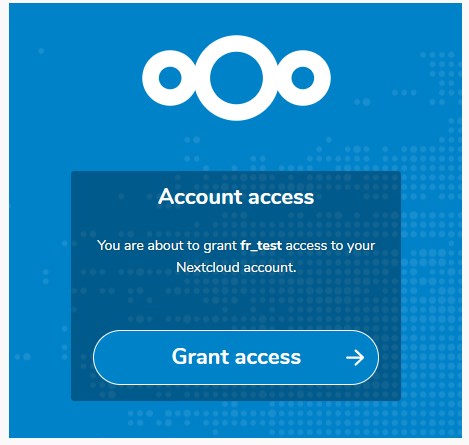
之后您可以关闭浏览器窗口。
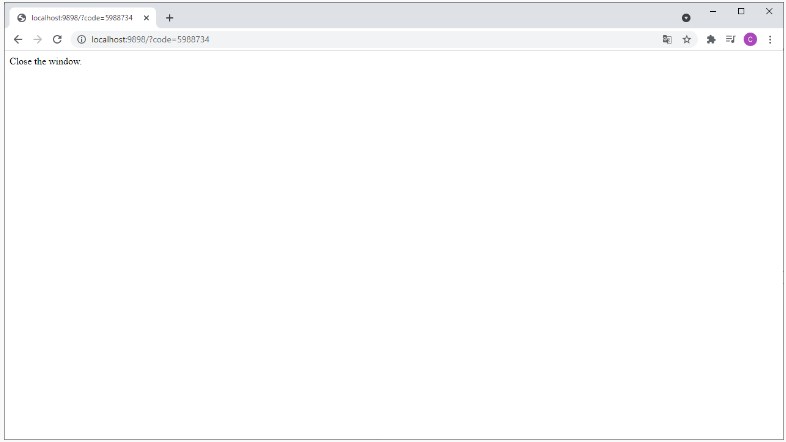
如果连接成功,您将看到标准的FastReport VCL文件浏览器。
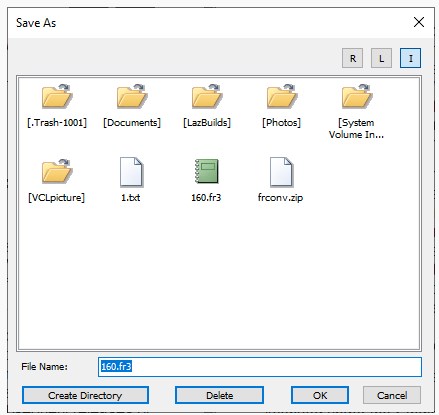
现在剩下的就是检查 NextCloud 中上传的文件了。
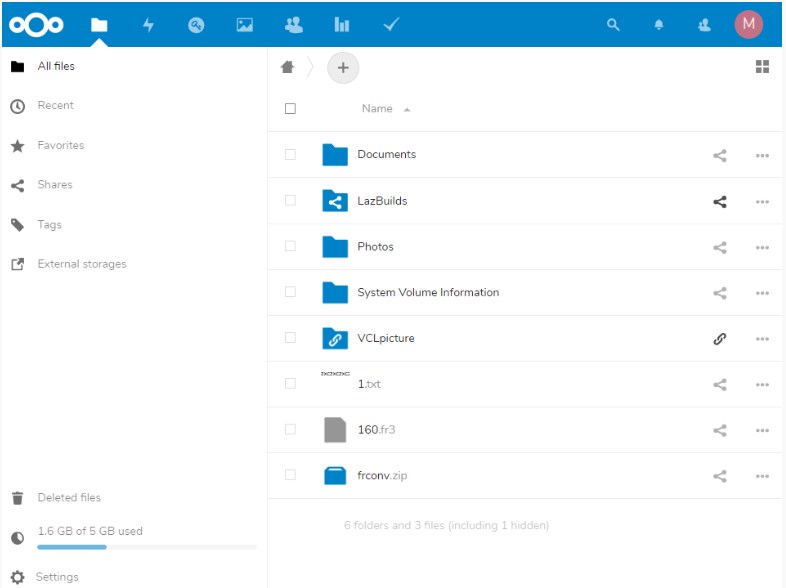
这样就成功完成了连接设置。现在您知道如何在 FastReport VCL 中连接到 NextCloud。
如果您使用的是 Linux,则无需注册即可测试新传输,只需在计算机上部署 NextCloud 服务器即可。
FastReport技术QQ群:585577353
了解更多报表开发控件,欢迎咨询在线客服
欢迎任何形式的转载,但请务必注明出处,尊重他人劳动成果
转载请注明:文章转载自:FastReport控件中文网 [https://www.fastreportcn.com/]
本文地址:https://www.fastreportcn.com/post/3593.html
 联系电话:023-68661681
联系电话:023-68661681

 返回
返回